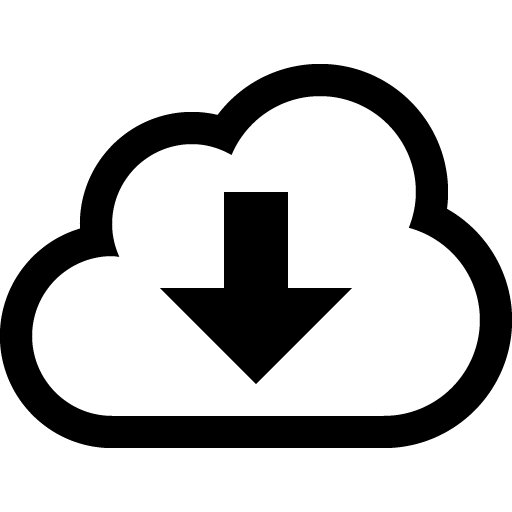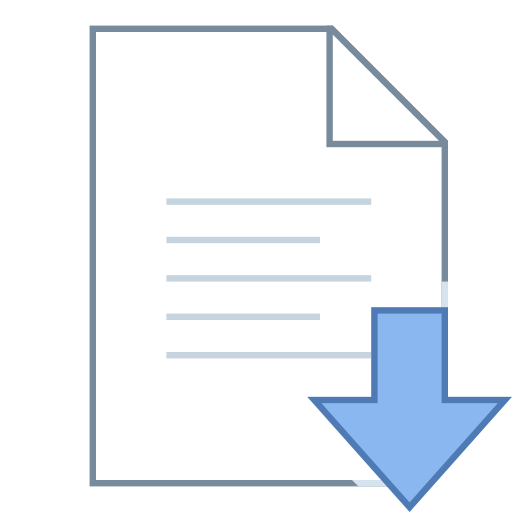Thành phần Storage của Windows Azure đại diện cho một kho lưu trữ lâu dài trên đám mây. Windows Azure cho phép các nhà phát triển lưu trữ bảng, đốm màu và hàng đợi tin nhắn. Bộ nhớ có thể được truy cập thông qua HTTP. Bạn cũng có thể tạo khách hàng của riêng chúng tôi; mặc dù Windows Azure SDK cung cấp một thư viện máy khách để truy cập Bộ nhớ.
Trong chương này, chúng ta sẽ học cách tạo tài khoản Windows Azure Storage và sử dụng nó để lưu trữ dữ liệu.
Tạo tài khoản lưu trữ Azure
Bước 1 - Khi bạn đăng nhập vào tài khoản Azure của mình, bạn có thể tìm thấy 'Bộ nhớ' trong 'Dịch vụ dữ liệu'.
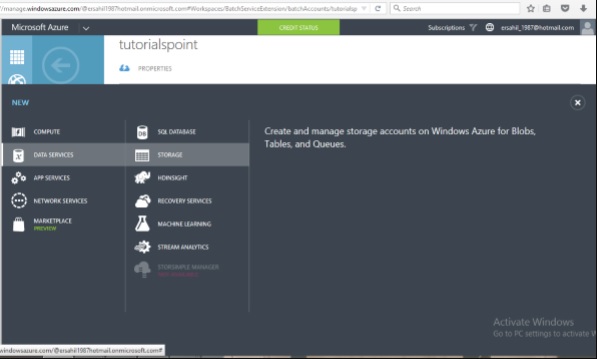
Bước 2 - Nhấp vào 'Tạo nhanh' và nó sẽ yêu cầu 'Tên tài khoản'.
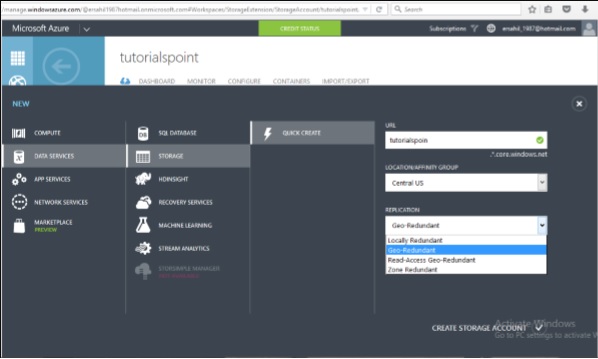
Bạn có thể thấy có bốn tùy chọn trong trình đơn thả xuống 'Sao chép'. Một bản sao của dữ liệu được lưu giữ để nó bền và khả dụng ở tốc độ cao. Nó được giữ lại ngay cả trong trường hợp lỗi phần cứng. Hãy xem những tùy chọn này có ý nghĩa gì -
Bộ nhớ dự phòng cục bộ - Bản sao dữ liệu được tạo trong cùng khu vực nơi tạo tài khoản bộ nhớ. Có 3 bản sao của mỗi yêu cầu được thực hiện dựa trên dữ liệu nằm trên các miền riêng biệt.
Bộ nhớ dự phòng theo vùng (chỉ khả dụng cho các đốm màu) - Bản sao dữ liệu được tạo trên các cơ sở riêng biệt trong cùng một vùng hoặc giữa hai vùng. Ưu điểm là ngay cả khi có sự cố trên một cơ sở, dữ liệu vẫn có thể được giữ lại. Ba bản sao dữ liệu được tạo. Một lợi thế nữa là dữ liệu có thể được đọc từ một vị trí phụ.
Lưu trữ dự phòng theo địa lý - `` Bản sao được tạo ở một vùng khác có nghĩa là dữ liệu được giữ lại ngay cả khi có lỗi trong vùng hoàn chỉnh. Trong trường hợp này, số lượng bản sao dữ liệu được tạo là 6.
Lưu trữ dự phòng theo địa lý truy cập đọc - Tùy chọn này cho phép đọc dữ liệu từ vị trí phụ khi dữ liệu trên vị trí chính không khả dụng. Số lượng bản sao được tạo ra là 6. Ưu điểm chính ở đây là tính sẵn có của dữ liệu có thể được tối đa hóa.
Có các gói giá khác nhau cho mỗi tùy chọn sao chép và 'Dự phòng cục bộ' là rẻ nhất trong số đó. Vì vậy, việc lựa chọn sao chép dữ liệu phụ thuộc vào chi phí và yêu cầu cá nhân.
Điểm cuối tài khoản lưu trữ
Bước 1 - Nhấp vào 'Tài khoản lưu trữ', nó sẽ đưa bạn đến màn hình tiếp theo.
Bước 2 - Nhấp vào 'Trang tổng quan' từ menu ngang trên cùng.
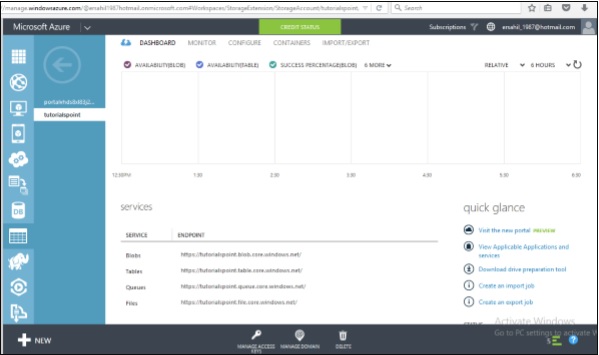
Ở đây bạn có thể thấy bốn mục trong các dịch vụ. Bạn có thể tạo các đốm màu, bảng, hàng đợi và tệp trong tài khoản lưu trữ này.
Sẽ có một URL duy nhất cho mỗi đối tượng. Ví dụ: ở đây tên tài khoản là 'tutorialspoint' thì URL mặc định cho blob là https://tutorialspoint.blob.core.windows.net Tương tự, thay blob bằng bảng, hàng đợi và tệp trong URL để lấy các URL tương ứng. Để truy cập một đối tượng ở vị trí được thêm vào trong URL. Ví dụ: http://tutorialspoint.blob.core.windows.net/container1/blob1
Tạo khóa truy cập
Khóa truy cập được sử dụng để xác thực quyền truy cập vào tài khoản lưu trữ. Hai khóa truy cập được cung cấp để truy cập tài khoản mà không làm gián đoạn tài khoản, trong trường hợp phải tạo lại một khóa.
Để nhận các Khóa Truy cập, hãy nhấp vào 'Quản lý Khóa Truy cập' trong tài khoản lưu trữ của bạn. Màn hình sau đây sẽ xuất hiện.
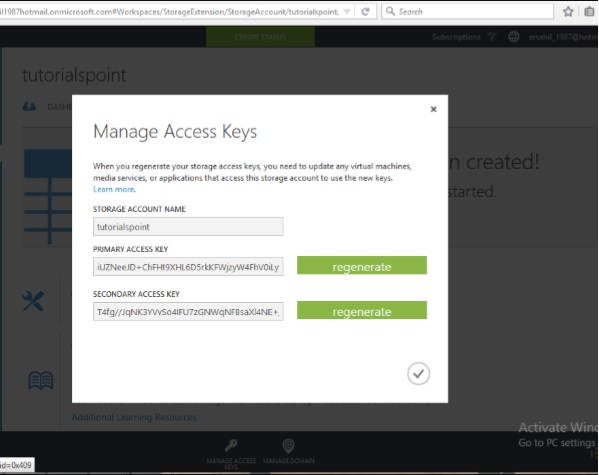
Bạn nên tạo lại khóa định kỳ vì lý do bảo mật.
Quản lý dữ liệu vào bộ nhớ Azure
Làm cách nào bạn có thể tải lên hoặc tải xuống dữ liệu vào cửa hàng Azure? Có nhiều cách để thực hiện, nhưng không thể thực hiện được trong chính cổng Azure. Bạn sẽ phải tạo ứng dụng của riêng mình hoặc sử dụng một công cụ đã được tạo sẵn.
Có nhiều công cụ có sẵn để truy cập dữ liệu trong trình thám hiểm có thể được truy cập bằng cách nhấp vào 'Storage Explorer' trong phần 'Get the Tools' trong tài khoản lưu trữ Azure của bạn. Ngoài ra, một ứng dụng cũng có thể được xây dựng bằng Bộ phát triển phần mềm (SDK) có sẵn trong Windows Azure Portal. Sử dụng các lệnh PowerShell cũng là một tùy chọn để tải lên dữ liệu. PowerShell là một ứng dụng dòng lệnh hỗ trợ quản trị và quản lý bộ lưu trữ Azure. Các lệnh đặt trước được sử dụng cho các tác vụ khác nhau để quản lý bộ nhớ.
Bạn có thể cài đặt PowerShell bằng cách đi tới 'Tải xuống' trên màn hình sau trong tài khoản của mình. Bạn sẽ tìm thấy nó trong các công cụ Command-Line.
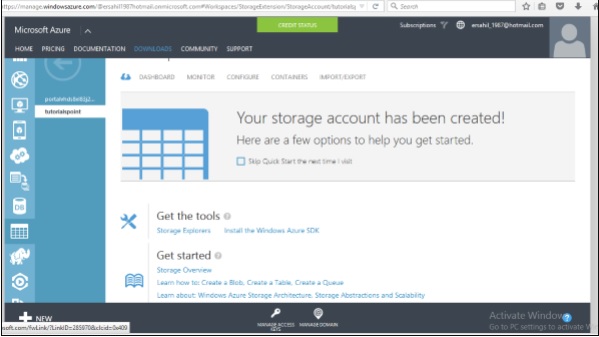
Có các lệnh cụ thể cho từng tác vụ. Bạn có thể quản lý tài khoản lưu trữ của mình, tạo tài khoản mới và tạo vùng chứa. Ngoài ra, các đốm màu, bảng, tin nhắn hàng đợi cũng có thể được quản lý bằng PowerShell.